1.阅读微软提供的帮助文件进行安装:
BizTalk Server 2006 安装和升级指南
2.安装前本机环境
- Windows XP Professional sp2(建议安装在Windows Server 2003上,否则部分功能将不能使用)
- IIS5.1
- .Net FrameWork 1.1 sp1
- Visual Studio 2003
- Office 2003 sp2
3.安装Visual Studio 2005
Visual Studio 2005 是 BizTalk Server 开发过程所需的重要软件。若要安装 BizTalk Server 2006 开发工具,必须在计算机上安装 Visual Studio 2005。BizTalk Server 开发工具基于 Visual Studio 2005。因此,在计算机上必须先至少安装 Visual Studio 2005 的 Visual C# .NET 部分,然后才能安装 BizTalk Server 开发工具和 SDK 组件。
运行Visual Studio 2005安装目录下的Setup.exe,打开欢迎页面,与VS2003相比,确实美观了不少
由于呆会儿要独立安装SQL Server 2005 Develop Edition ,所以在安装过程中选择自定义,并去掉SQL Server 2005 Express Edition的安装。
剩下的步骤一切按默认选项走。
4.安装SQL Server 2005
BizTalk Server 2006 引擎提供指定业务流程的功能,和在业务流程使用的各应用程序之间进行通信的机制。BizTalk Server 2006 核心引擎使用 SQL Server 作为此通信机制的主存储库。SQL Server 2000 或 SQL Server 2005 是总体结构中必需的一部分。
注意 必须确保先在 Windows XP Professional Edition 上安装 .NET Framework 2.0,再安装 SQL Server 2005 Developer Edition。
插入光盘自动运行后,弹出开始界面:
一切按默认进行即可。安装好后,需要禁用掉SQL Server Shared Memory协议。
原因:将 BizTalk Server 2006 与 SQL Server Shared Memory 协议一起使用时,如果客户端从同一台计算机访问 SQL Server,其性能可能会因访问频繁而下降。若要解决此问题,需要在 SQL Server 客户端网络实用工具中禁用 Shared Memory 网络协议。禁用 Shared Memory 协议后,需要重新启动 SQL Server 服务。
a.单击“开始”,依次指向“所有程序”、“Microsoft SQL Server 2005”、“配置工具”,然后单击“SQL Server 配置管理器”。
b.在“SQL Server 配置管理器”中,先展开“SQL Server 2005 网络配置”,然后展开“MSSQLSERVER 的协议”。
c.右键单击“Shared Memory”,然后单击“禁用”。
d.关闭“SQL Server 配置管理器”。
5.安装BizTalk Server 2006
a.双击Setup.exe,开始安装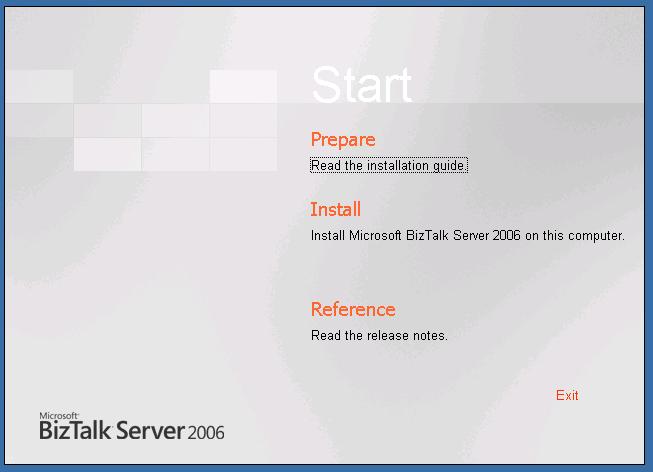
b.选择安装哪些组件,如果没有安装VS2005,开发者工具这一项是灰色的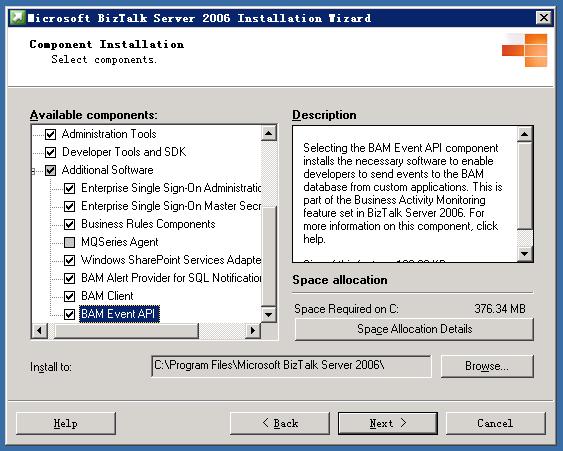
c.提示还需要这些组件的安装。选择自动从Web安装就可以了,安装组件时需要重启机器。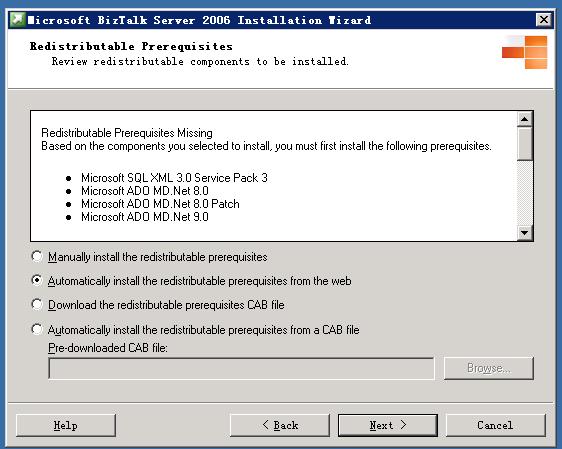
d.安装组件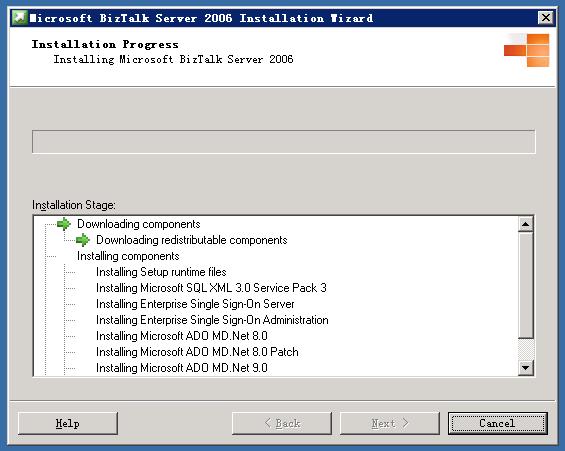
组件安装好了之后,Biztalk就算是安装成功了,安装结束后,会有提示配置Biztalk Server,点击确定。
6.配置Biztalk Server
a.弹出配置界面,由于是第一次安装,选择基本配置吧,输入刚才装好的SQLServer名字,再输入一个本机的用户名和密码,如果你输入了一个管理员账号,会有安全提示,不过没关系,待以后熟悉了,再来慢慢进行安全考虑,现在上手是首要的。输入好了以后,点击配置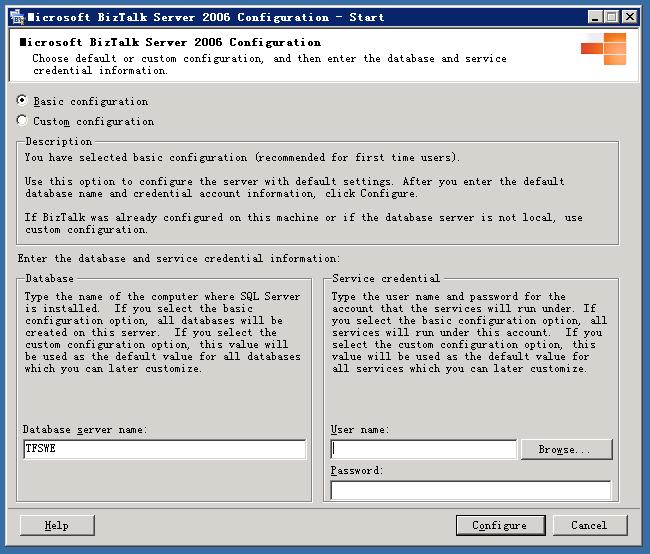
b.点击配置后,会弹出一个配置列表,如果列表中某一项有感叹号,着说明前面某一步出现了问题。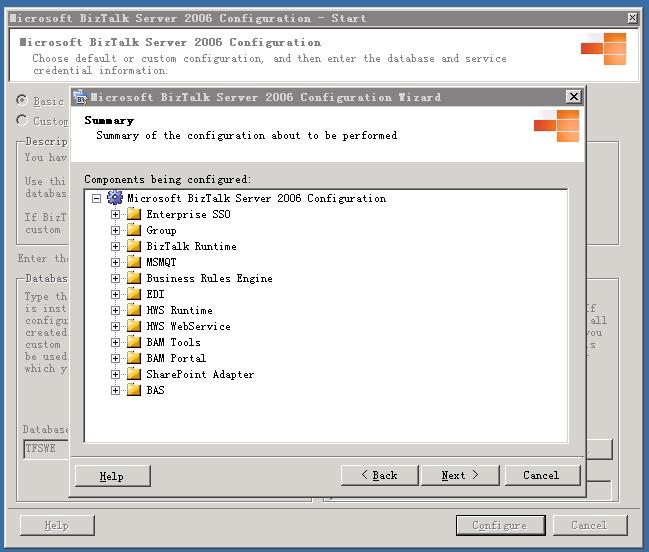
c.如果全部都没有问题,点击下一步,便开始配置BizTalk Server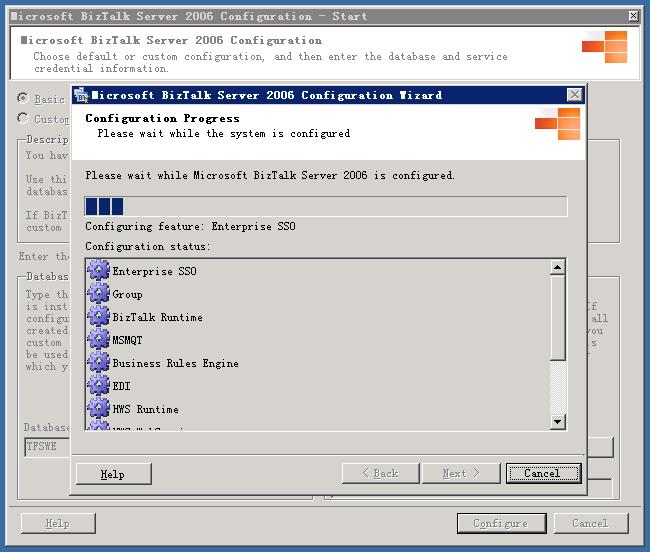
d.配置向导成功了,收到一个警告,不过这没有关系,BizTalk已经可以使用了。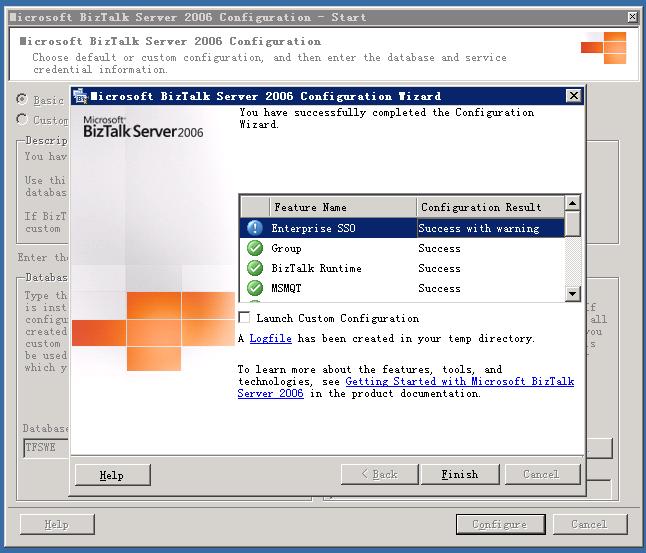
7.安装好后,检查一下开发环境。
a.检查一下是否所有的服务都已经配置好,在开始菜单中能找到BizTalk Server Configuration
b.SQL Server中为BizTalk创建了相关的数据库
c.VS2005中可以创建BizTalk相关的项目
好,大功告成,整个过程花了半天左右,希望这篇文章能帮助大家在安装的时候节省点时间。








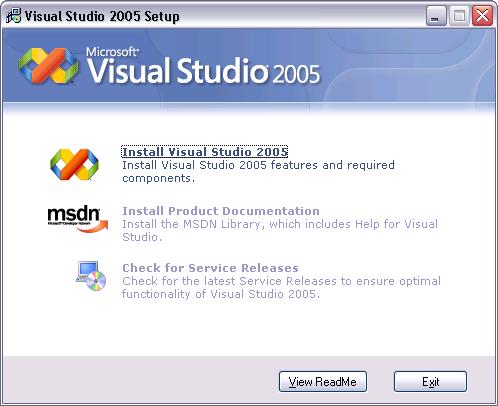
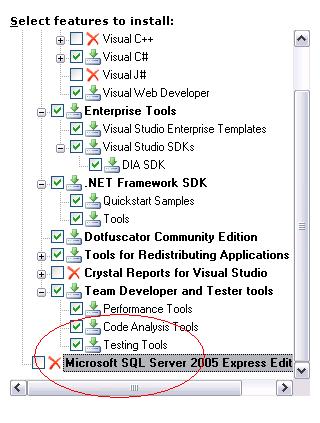
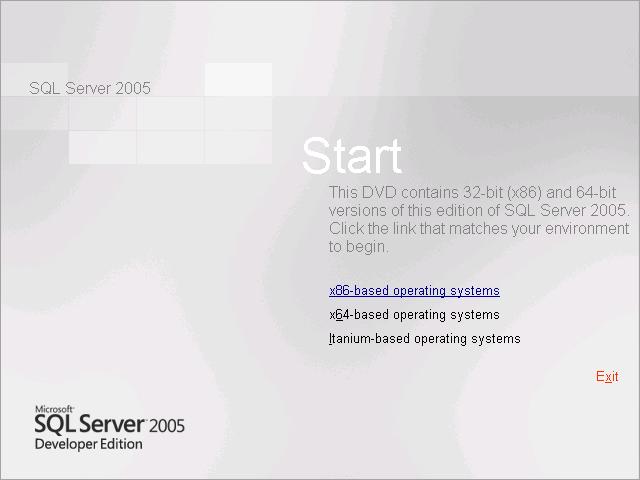
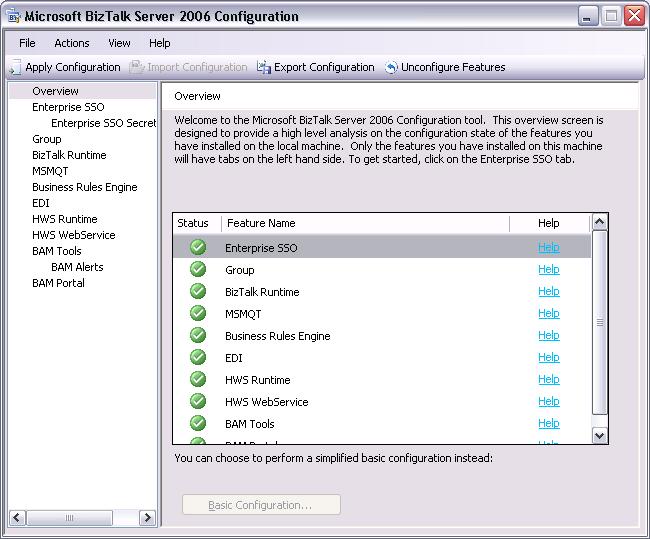
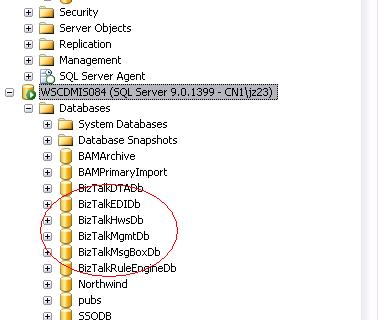
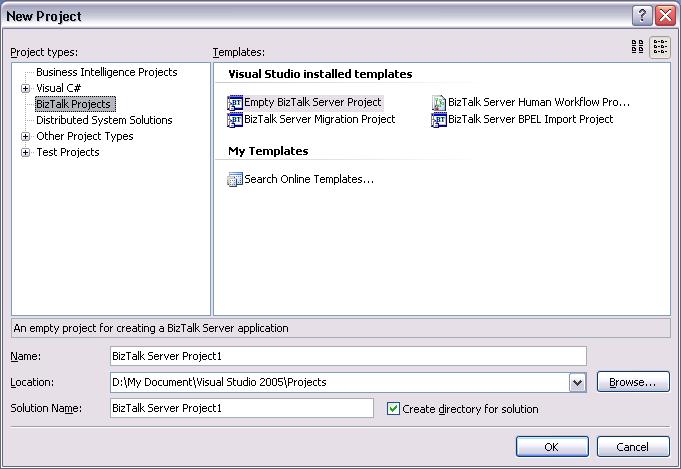














 162
162

 被折叠的 条评论
为什么被折叠?
被折叠的 条评论
为什么被折叠?








